آموزش عکاسی با موبایل سامسونگ 2025
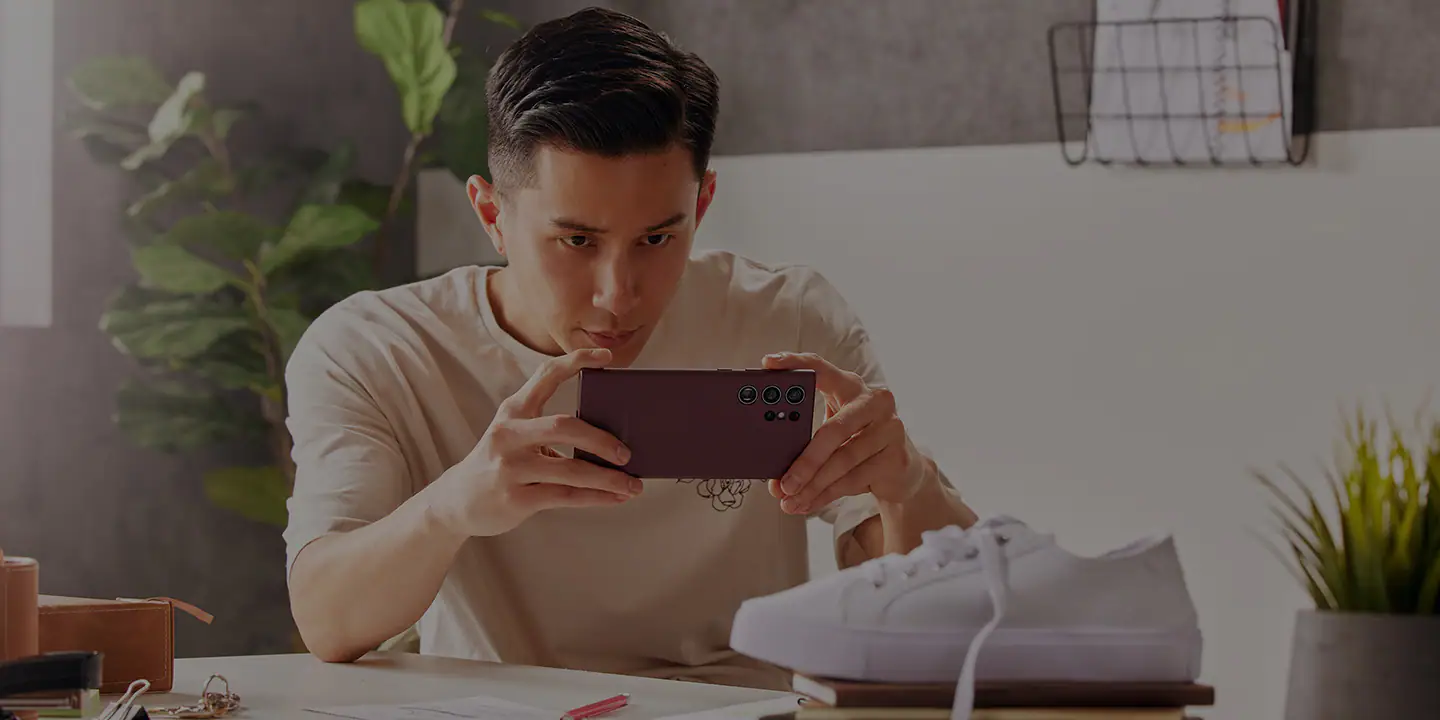
عکاسی فوقالعاده با گوشی هوشمند Samsung Galaxy: از مبتدی تا حرفهای
گوشیهای هوشمند امروزی، دستیاران دیجیتالی هستند که زندگی ما را متحول کردهاند و یکی از شگفتانگیزترین قابلیتهایشان، توانایی عکاسی است. این ابزارها به همراهانی همیشگی برای ثبت لحظات تبدیل شدهاند. در حالی که دنیای عکاسی با موبایل گاهی بر روی برندهای خاصی متمرکز میشود، نباید از قابلیتهای چشمگیر گوشیهای اندرویدی، به ویژه سری Samsung Galaxy، چشمپوشی کرد. این گوشیها با دوربینهای پیشرفته، حالتهای عکاسی متنوع و نرمافزارهای ویرایش قدرتمند، امکان ثبت عکسهایی خیرهکننده و حتی حرفهای را فراهم میآورند.
این مقاله به شما کمک میکند تا با عکاسی با موبایل سامسونگ آشنا شوید و با استفاده از تنظیمات دوربین گوشی سامسونگ و ترفندهای عکاسی با سامسونگ، عکسهای خود را از خوب به فوقالعاده ارتقا دهید. چه به دنبال ثبت لحظات شاد، ساخت محتوای حرفهای برای شبکههای اجتماعی یا ارتقای کسب و کارتان باشید یا صرفاً بخواهید خاطرات روزمره خود را زیباتر ثبت کنید، سامسونگ برای شما راهکارهایی دارد.
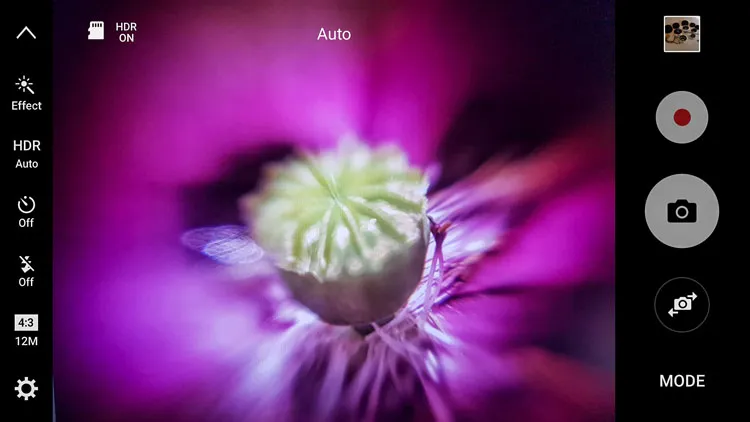
در این مقاله روی عکاسی با اندروید بهویژه گوشیهای Samsung Galaxy تمرکز میکنیم. برخلاف تصور رایج که «همهچیز برای آیفون ساخته شده»، چنین نیست. دوربینهای پیشرفتهی گلکسی با کیفیتی نزدیک به حرفهای، حالتهای عکاسی متنوع و ابزارهای ویرایش قدرتمند، عکسهای معمولی را به خروجیهای چشمگیر تبدیل میکنند. چه بخواهید لحظههای خودجوش را ثبت کنید، برای برند شخصیتان تصویری حرفهای بسازید یا مخاطب را به قلب صحنه ببرید، با این گوشیها خیلی زود میتوانید مانند یک عکاس حرفهای عکاسی کنید.
همانند هر دوربین دیگری، گوشیهای هوشمند نیز تنظیمات و حالتهای مختلفی دارند تا برای هر سبک عکاسی گزینهی مناسب پیدا کنید. اگر قرار است زیاد با موبایل عکاسی کنید، مدلی را برگزینید که نیازهای شما را پوشش دهد و انتقال عکسها به کامپیوتر در آن ساده باشد کاری که امروز از همیشه راحتتر است. در پایان مقاله نیز آموزش عکاسی از کهکشان را آوردهایم؛ تجربهای دلانگیز و مناسبِ همین فصل.

آشنایی با قابلیتهای دوربین گوشی سامسونگ شما
اولین قدم برای تبدیل شدن به یک عکاس ماهر با موبایل سامسونگ، شناخت قابلیتهای دوربین خود است. هرچه بیشتر با گوشی خود آشنا شوید، نتایج بهتری خواهید گرفت.
حالتهای متنوع عکاسی سامسونگ
سامسونگ، سامسونگ انواع حالتهای عکاسی را در اختیار کاربران قرار میدهد که برای موقعیتهای مختلف طراحی شدهاند:
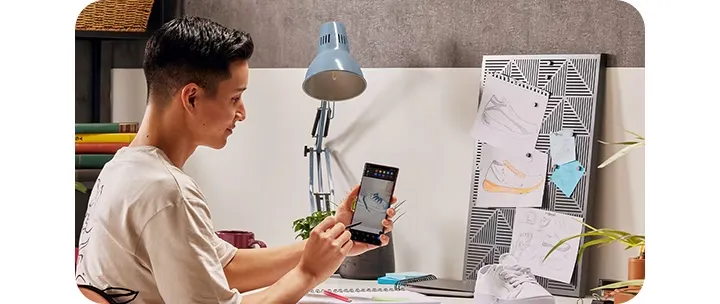
- حالت سلفی: این حالت برای ثبت عکسهای پرتره با کیفیت بالا و پسزمینه محو طراحی شده است. حتی با گوشیهای تاشوی سامسونگ مانند Galaxy Z Fold5 و Galaxy Z Flip5، با استفاده از Flex Mode میتوانید بدون نیاز به دست، سلفیهای خیرهکننده بگیرید.
- حالت ورزشی: برای ثبت سوژههای متحرک با نهایت وضوح و بدون لرزش، این حالت را انتخاب کنید.
- حالت حرفهای (Pro): اگر به دنبال کنترل کامل هستید، حالت حرفهای به شما امکان میدهد تا سرعت شاتر، نوردهی، فوکوس و تراز سفیدی را به صورت دستی تنظیم کنید و عکسهایی با جزئیات دقیق ثبت نمایید.
- Nightography (عکاسی در شب): با سریهای جدید مانند Galaxy S24، عکاسی در شب با استفاده از فناوری هوش مصنوعی پیشرفته، بسیار آسان شده است.
با بیش از ۲۰ حالت عکاسی در گوشیهای Galaxy، مطمئن باشید برای هر موقعیتی، حالت مناسبی وجود دارد. برای الهام گرفتن، هشتگ #withGalaxy را در شبکههای اجتماعی دنبال کنید.
اصول کلیدی برای گرفتن عکسهای عالی
برای اینکه عکسهایتان حرفهای به نظر برسند، به چند نکته اساسی توجه کنید:
۱. نورپردازی، یار همیشگی شما
نور، مهمترین عامل در عکاسی است. سعی کنید همیشه از نور طبیعی استفاده کنید و در صورت امکان، از فلاش دوربین خودداری نمایید. نورپردازی از جلو، سوژه شما را به بهترین شکل روشن میکند و از نورهای شدید از پشت سر، پرهیز کنید. فضای منفی اطراف سوژه را فراموش نکنید؛ این کار به برجستهتر شدن سوژه کمک میکند. به بازتابها، تقارنها و خطوط راهنما در محیط اطرافتان توجه کنید؛ این عناصر میتوانند عکس شما را جذابتر کنند.
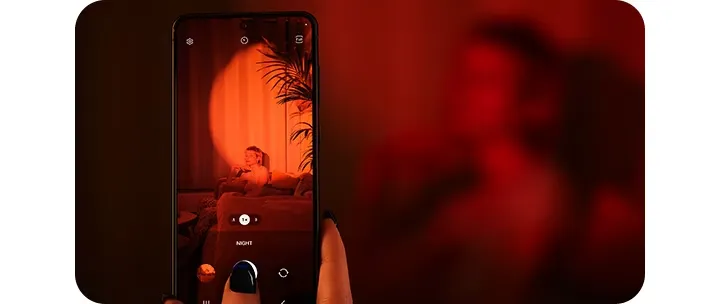
۲. قاببندی هوشمندانه با خطوط شبکه
قاببندی هنرمندانه، عکسهای شما را متحول میکند. برای فعال کردن خطوط شبکه در گوشی سامسونگ خود:
- برنامه دوربین را باز کنید.
- به تنظیمات (Settings) بروید.
- گزینه Gridlines را فعال کنید.
استفاده از قانون یک سوم با کمک این خطوط، به شما کمک میکند تا تعادل بصری بهتری در عکسهای خود ایجاد کنید و سوژههایتان را در نقاط کانونی قرار دهید.
۳. بازی با زوایا، خلاقیت بیحد و حصر

از زوایای معمول فاصله بگیرید و خلاقیت به خرج دهید. زوایای بالا، پایین یا حتی زاویهی دید پرندگان، میتوانند عکسهای شما را منحصر به فرد کنند. با Flex Mode در گوشیهای تاشو سامسونگ، تنظیم زاویه گوشی برای گرفتن عکسهای خلاقانه آسانتر شده است.
۴. ویرایش عکس در گوشی: جادوی پس از ثبت

گوشیهای سامسونگ ابزارهای ویرایش قدرتمندی دارند که به شما امکان میدهند عکسهایتان را حرفهای کنید.
- تنظیم خودکار (Auto-Enhance): با نماد عصا، عکس خود را به صورت خودکار برای روشنایی و رنگ بهینه کنید.
- ویرایش دستی: با ابزارهای متنوع، روشنایی، کنتراست، اشباع رنگ و تراز سفیدی را تنظیم کنید. برش دادن و چرخاندن عکس نیز به بهبود ترکیببندی کمک میکند.
ابزارهای پیشرفته ویرایش:
- Photo Assist (با هوش مصنوعی): در سری Galaxy S24، این قابلیت به شما کمک میکند اشیاء ناخواسته را پاک کنید، بازتابها را حذف کنید و حتی اندازه و موقعیت اشیاء را تغییر دهید.
- رنگ موضعی (Color Splash): با این قابلیت، میتوانید رنگهای خاصی را در عکس خود برجسته کنید و بقیه تصویر را به صورت سیاه و سفید نگه دارید.
- استایل (Style): عکس خود را به یک نقاشی یا طرح تبدیل کنید.
- فیلترهای من (My Filters): فیلترهای شخصی خود را بسازید و آنها را روی عکسهای جدید اعمال کنید. این قابلیت در بسیاری از مدلهای جدید سامسونگ مانند سری Galaxy S24، S23، Z Fold5 و Z Flip5 در دسترس است.
آیا برای عکاس بودن به یک دوربین گران قیمت نیاز دارید؟
نه لزوماً! امروز گوشیهای هوشمند خصوصاً نسل جدید سامسونگ عملاً نقش یک دوربین حرفهای جیبی را بازی میکنند. مدلهایی مثل Galaxy S25 Ultra با موتور هوش مصنوعی ProVisual و حسگر ۲۰۰ مگاپیکسلی، Galaxy Z Fold7 با نخستین دوربین ۲۰۰ مگاپیکسلی در سری فولد، و Galaxy Z Flip7 با دوربین ۵۰ مگاپیکسلی و قابلیتهای Galaxy AI، مجموعهای از حالتهای عکاسی و ابزارهای ویرایش در خودِ گوشی را در اختیارتان میگذارند. نتیجه؟ بدون نیاز به تجهیزات گرانقیمت، میتوانید عکسهایی تمیز و صیقلخورده ثبت و همانجا ویرایش کنید از «Generative edit / Edit suggestions» برای حذف اشیاء و تکمیل پسزمینه گرفته تا Nightography برای نور کم. فرقی ندارد حرفهای باشید یا تازهکار؛ این ابزارها مسیر یادگیری را کوتاه و خروجی را حرفهای میکنند.
آیا میتوانم با گوشی خود عکس پاسپورت بگیرم؟

بله. شما میتوانید از هر دستگاهی برای گرفتن عکس پاسپورت استفاده کنید. برای اطمینان از اینکه عکس شما تمام شرایط را دارد، مراحل زیر را دنبال کنید:
- یک پسزمینه ساده با رنگ روشن مانند یک دیوار سفید پیدا کنید
- روبروی پسزمینه بایستید و مستقیم به دوربین نگاه کنید
- مطمئن شوید که هیچ شیء یا شخصی دیگری در قاب وجود ندارد
- مطمئن شوید که هیچ چیز روی صورت شما را پوشانده نیست، از جمله عینک، لوازم جانبی یا موهایتان
- دکمه شاتر را فشار دهید!
چگونه میتوان عکسهای تار را اصلاح کرد؟
در عکاسی، هیچ چیز آزاردهندهتر از یک عکس تار نیست. اینکه وقت بگذارید تا عکس کاملی بگیرید و بعد متوجه شوید تار شده است، بسیار ناامیدکننده است. اگر عکسهای شما تار میشوند، نکات سریع ما را برای عکسهای فوقالعاده بدون تار در زیر بررسی کنید.

- استفاده از سه پایه: برای ثابت نگه داشتن گوشی، از سه پایه استفاده کنید. در گوشیهای تاشو، Flex Mode به شما در ثابت نگه داشتن گوشی کمک میکند.
- تمیز کردن لنز: لنز دوربین را با یک پارچه میکروفیبر نرم و بدون پرز پاک کنید.
- فاصله مناسب: برای فوکوس صحیح، حداقل ۳۰ سانتیمتر از سوژه فاصله بگیرید. لنزهای زوم، فواصل بهینهتری دارند (مانند ۸۰ سانتیمتر برای لنز ۱۰ برابر Galaxy S24 Ultra).
- بررسی نور: نور زیاد یا کم میتواند بر فوکوس تأثیر بگذارد. موقعیت خود را تغییر دهید یا تنظیمات نور را بررسی کنید.
- بهروزرسانی نرمافزار: همیشه آخرین بهروزرسانیهای نرمافزاری گوشی خود را بررسی کنید.

چگونه عکس های خود را به صورت رایگان حرفه ای کنید؟
با استفاده از ابزارهای ویرایش داخلی گوشی سامسونگ خود، میتوانید عکسهایتان را به راحتی حرفهای کنید. تنظیم خودکار، ویرایش دستی، و قابلیتهای پیشرفته مانند رنگ موضعی و استایل، همگی به شما کمک میکنند تا عکسهایتان را چشمگیر کنید.

تنظیم خودکار: اگر به دنبال سریعترین و آسانترین گزینه ویرایش هستید، تنظیم خودکار را انتخاب کنید. این گزینه که با نماد عصا در بالای صفحه نمایش داده میشود، به طور خودکار عکس شما را تجزیه و تحلیل میکند و آن را برای روشنایی و اشباع رنگ کامل، ایدهآل برای ایجاد یک عکس حرفهای بدون دردسر، ارتقا میدهد.
ویرایش دستی: اگر میخواهید عکسهایتان را به سطح دیگری ارتقا دهید، ویرایشگر عکس روی گوشی گلکسی شما نیز برای کسانی که میخواهند عکسهایشان را به صورت دستی ویرایش کنند، در دسترس است. با استفاده از ابزارهای مختلف این ویرایشگر، میتوانید به طور دقیق جزئیات عکس خود را تنظیم کنید و به نتایج دلخواهتان برسید.
نکاتی برای ویرایش عکس:
- روشنایی: عکسهایتان را بیش از حد روشن یا تاریک نکنید. هدف ایجاد تعادل بین سایهها و مناطق روشن است.
- اشباع رنگ: اشباع رنگ را به اندازهای افزایش دهید که عکس شما جذابتر به نظر برسد، اما مراقب باشید که رنگها غیرطبیعی به نظر نرسند.
- کنتراست: کنتراست را افزایش دهید تا جزئیات عکس شما بیشتر به چشم بیایند.
- تراز سفیدی: تراز سفیدی را تنظیم کنید تا رنگها در عکس شما خنثی به نظر برسند.
- برش: عکس خود را برای حذف فضای خالی و بهبود ترکیببندی آن برش دهید.
- چرخش: عکس خود را در صورت نیاز بچرخانید.
- فیلترها: از فیلترها برای افزودن جلوههای خلاقانه به عکسهایتان استفاده کنید.
با کمی تمرین، میتوانید یاد بگیرید که چگونه عکسهای خود را به صورت رایگان حرفه ای کنید و از نتایج آن لذت ببرید!
دسترسی به ویرایشگر عکس در گوشی شما:
- برنامه گالری تصاویر را باز کنید.
- عکس مورد نظر برای ویرایش را انتخاب کنید.
- روی نماد مداد در پایین صفحه ضربه بزنید تا پنل ویرایش باز شود.
- در این قسمت میتوانید عکس را برش بزنید، بچرخانید، فیلتر اعمال کنید، متن اضافه کنید و حتی با S Pen (در صورت پشتیبانی گوشی) روی تصاویر خود نقاشی بکشید.
فراتر از ویرایش پایه: قابلیتهای پیشرفته
آیا میخواهید ویرایش عکس خود را یک قدم جلوتر ببرید؟ گوشیهای سامسونگ قابلیتهای نوآورانهای را ارائه میدهند که تجربهی ویرایش را متحول میکنند.
- رنگ موضعی (Color Brush): این قابلیت به شما امکان میدهد رنگهای خاصی را در عکس خود برجسته کنید و بقیه تصویر را به صورت سیاه و سفید نگه دارید. با این کار، سوژه اصلی شما به شکلی چشمگیر از پسزمینه متمایز خواهد شد.
- استایل (Style): با استفاده از این قابلیت، میتوانید عکس خود را به یک اثر هنری تبدیل کنید؛ مثلاً آن را شبیه به یک نقاشی یا طرح دستی کنید. این روشی عالی برای خلاقیت و ایجاد سبک بصری منحصر به فرد شماست.
نحوه دسترسی به قابلیتهای پیشرفته:
- در پنل ویرایش عکس (پس از ضربه زدن روی مداد)، روی سه نقطه در گوشه سمت راست بالای صفحه ضربه بزنید.
- در منوی باز شده، به گزینههای «رنگ موضعی» و «استایل» دسترسی پیدا خواهید کرد
ساخت فیلترهای شخصی با «فیلترهای من» (My Filters)
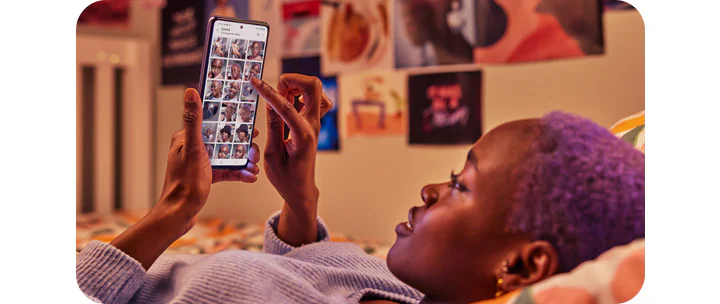
یکی از جذابترین قابلیتهای گوشیهای پرچمدار گلکسی، امکان ساخت فیلترهای شخصی است. اگر در پیدا کردن فیلتر مناسب برای عکس خاصی مشکل دارید، چرا خودتان یکی نسازید؟
- بازآفرینی سبک عکسهای محبوب: میتوانید رنگها و سبکهای عکسهای مورد علاقهتان را بازتولید کرده و آنها را بر روی عکسهای جدیدی که گرفتهاید اعمال کنید. تمام فیلترهای شما در برنامه دوربین ذخیره میشوند تا بتوانید همیشه از آنها دوباره استفاده کنید.
مراحل ایجاد یا اضافه کردن فیلتر با «فیلترهای من»:
- برنامه دوربین را باز کنید و در حالت عکسبرداری (Photo) قرار بگیرید.
- روی آیکون افکتها (Effects) یا عصای جادویی در نوار بالا یا کنار منظرهیاب ضربه بزنید.
- وارد بخش فیلترها (Filters) شوید و گزینه «فیلترهای من» (My Filters) را انتخاب کنید.
- روی آیکون + ضربه بزنید و از میان آلبومهای خود، عکسی را که میخواهید از آن فیلتر بسازید، انتخاب کنید.
- یک پیشنمایش کوچک از فیلتر ساخته شده نمایش داده میشود. روی نام فیلتر ضربه بزنید و گزینه تغییر نام را انتخاب کنید تا نام دلخواه را ثبت کنید.
- برای ذخیره، روی ذخیره فیلتر (Save filter) ضربه بزنید.
اعمال فیلتر ساختهشده
- پس از ذخیره، همانجا فیلتر جدید را انتخاب کنید تا روی تصویر فعلی اعمال شود.
- با نوار شدت (Strength/Intensity) میتوانید میزان اثر فیلتر را کموزیاد کنید.
ویرایش، حذف یا مدیریت فیلترها
- برای تغییر نام: روی نام فیلتر بزنید → تغییر نام.
- برای حذف: فیلتر را نگه دارید (Long-press) یا گزینهی سهنقطه را بزنید → حذف.
- برای مرتبسازی/علاقهمندی: بسته به نسخهی One UI میتوانید با نگهداشتن، ترتیب را تغییر دهید یا با آیکون ⭐ آن را به موردعلاقهها بیفزایید.
نکات مهم
- نام و جای آیکونها ممکن است بسته به مدل گوشی و نسخه One UI کمی متفاوت باشد.
- اگر گزینه «فیلترهای من» را پیدا نکردید، مسیر را از طریق Camera > Photo > Effects > Filters > My Filters دنبال کنید.
- برای بهترین نتیجه در ساخت فیلتر، از عکسهایی با نور و کنتراست مناسب استفاده کنید.
- توجه: قابلیت «فیلترهای من» معمولاً در گوشیهای گلکسی با One UI 2.1 یا جدیدتر (از سری Galaxy S10 / Note10 به بعد) در دسترس است.
ثبت کهکشان راه شیری با گوشی سامسونگ: سفری به اعماق آسمان
یکی از هیجانانگیزترین چالشها در عکاسی با گوشی سامسونگ، ثبت زیباییهای آسمان شب، به خصوص کهکشان راه شیری است. با رعایت نکات زیر، میتوانید عکسهایی شگفتانگیز از ستارگان ثبت کنید.
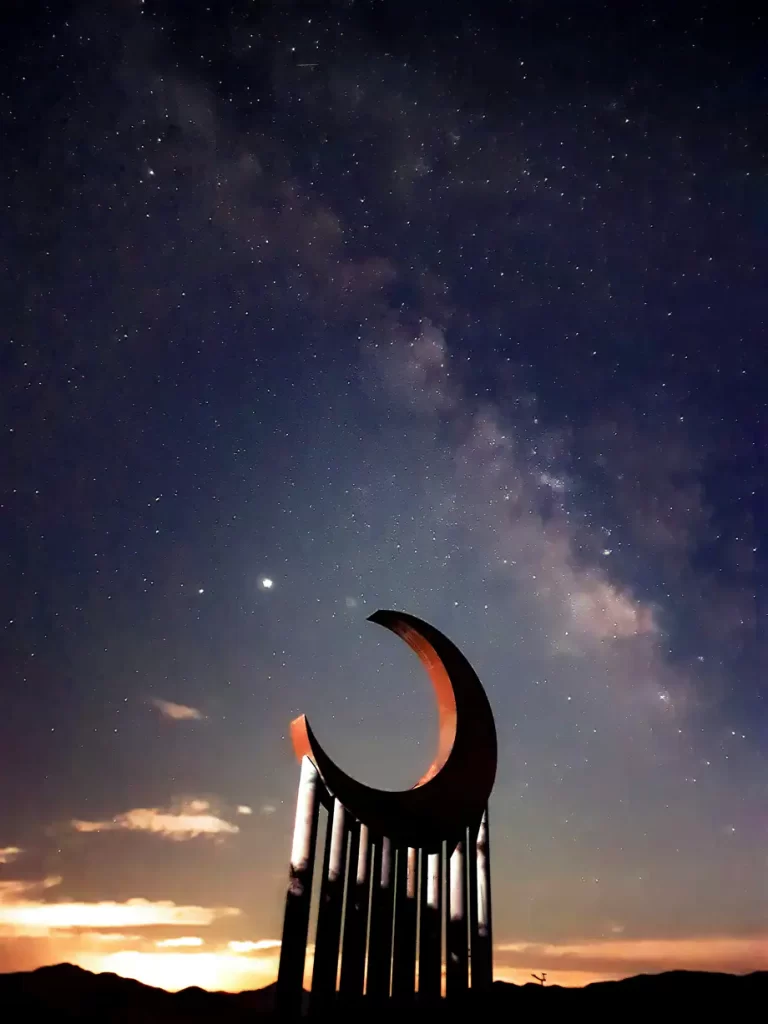
تابستان محبوب ترین زمان برای عکاسی از ستارگان است. اما اگر شما هم معمولا عکسهایی از آسمان شب میگیرید که بیشتر تار هستند تا نفسگیر، تنها نیستید. ثبت عظمت کهکشان راه شیری میتواند دشوار باشد، اما با تجهیزات مناسب و نکات ما، میتوانید یاد بگیرید که هر بار عکسهایی از ستارگان با نتایج عالی بگیرید.
قبل از رفتن: برنامهریزی برای شکار نور
- تعیین کادر: قبل از هر چیز، به این فکر کنید که علاوه بر کهکشان راه شیری، چه عناصری را میخواهید در کادر خود داشته باشید. پیشزمینه شما چیست؟ میخواهید کهکشان راه شیری در کجا قرار گیرد؟
- انتخاب پیشزمینه: به دنبال عناصری باشید که جذابیت عکس را دوچندان کنند، مانند درختان خاص، سازههای معماری یا صخرههای چشمگیر.

فرار از شهر: نور کمتر، ستاره بیشتر
دوری از آلودگی نوری: برای عکاسی از آسمان شب، باید از مناطق شهری و نورهای مصنوعی فاصله بگیرید. هرچه دورتر باشید، آسمان تاریکتر و ستارهها پرنورتر خواهند بود.
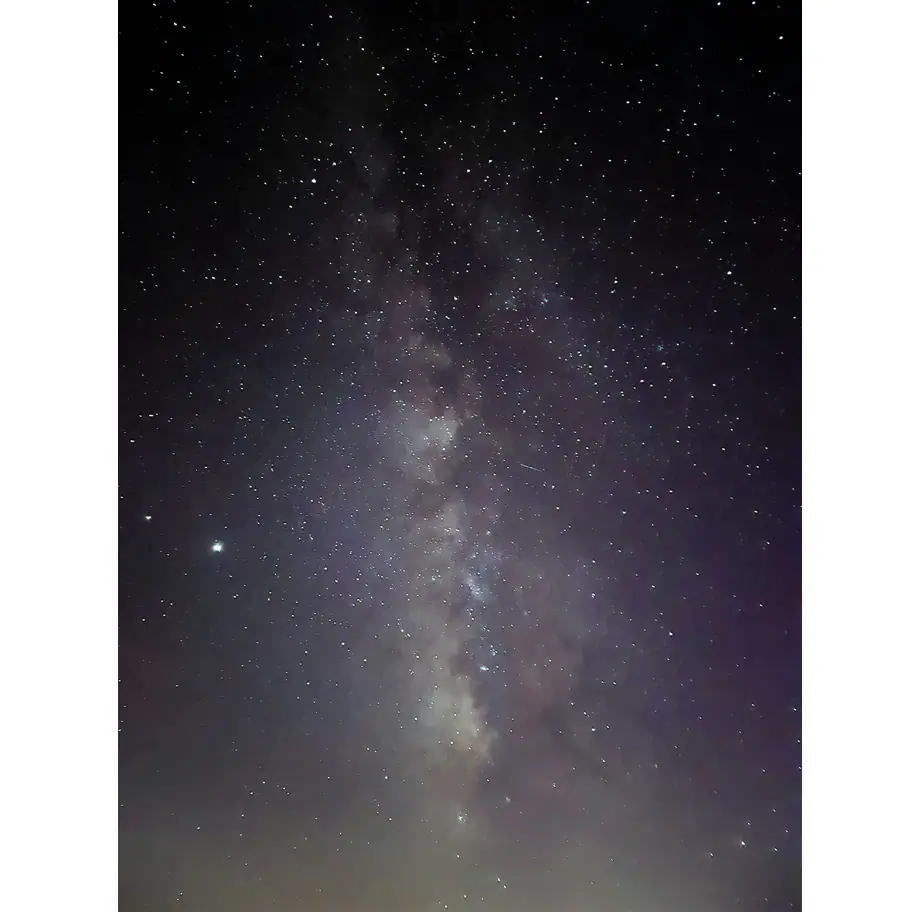
زمانبندی دقیق: راز ثبت کهکشان راه شیری
- زمان سال و شب: فصل و زمان شب، هر دو بر نحوه نمایش کهکشان راه شیری تأثیر میگذارند. هسته کهکشانی ما که معمولاً به عنوان «کهکشان راه شیری» شناخته میشود، از فوریه تا نوامبر قابل مشاهده است.
- استفاده از اپلیکیشنها: اپلیکیشنهایی مانند PhotoPills با قابلیت Night AR میتوانند به شما در تعیین بهترین زمان و مکان برای عکاسی کمک کنند. این برنامهها، هسته کهکشانی را بر اساس موقعیت و زمان شما روی آسمان ترسیم میکنند.
- اهمیت ماه: سعی کنید در شبهای ماه نو عکاسی کنید. نور ماه میتواند درخشندگی ستارهها را کاهش دهد، بنابراین هرچه نور ماه کمتر باشد، نتیجه بهتری خواهید گرفت.

حداکثر کردن قابلیتهای دوربین:
- مگاپیکسل بالا: از گوشیهایی با سنسور دوربین با مگاپیکسل بالا استفاده کنید تا جزئیات بیشتری را ثبت کنید.
- تنظیمات دستی در حالت Pro: برای عکاسی در شب، استفاده از حالت Pro ضروری است. این حالت به شما امکان میدهد تنظیماتی مانند ISO، سرعت شاتر و تراز سفیدی را به صورت دستی کنترل کنید.
تنظیمات کلیدی در حالت Pro:
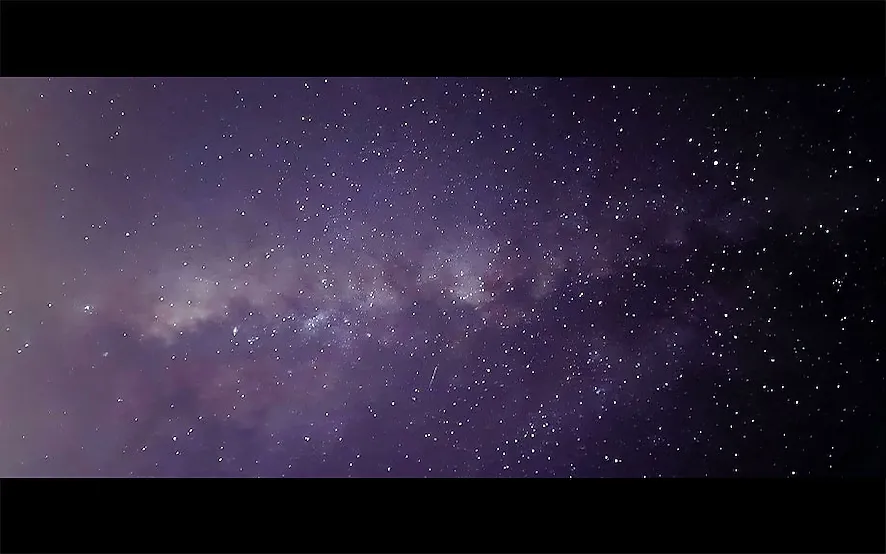
- سرعت شاتر (Shutter Speed): برای جذب نور بیشتر، سرعت شاتر را افزایش دهید (نوردهی طولانیتر). اما مراقب باشید که سرعت شاتر بیش از حد طولانی نباشد، در غیر این صورت حرکت ستارهها به صورت خطی ثبت میشود. نوردهی ۳۰ ثانیه برای ثبت کهکشان راه شیری معمولاً مناسب است.
- تراز سفیدی (White Balance): برای رنگهای طبیعیتر، تراز سفیدی را بین ۳۵۰۰ تا ۴۵۰۰ تنظیم کنید. معمولاً دمای حدود ۴۳۰۰ کلوین نتایج خوبی میدهد.
- ISO: حساسیت سنسور به نور را تنظیم کنید. هرچه ISO بالاتر باشد، تصویر روشنتر میشود، اما دانهدار شدن (نویز) تصویر نیز افزایش مییابد. تعادل بین روشنایی و نویز را پیدا کنید.
- ذخیره فایل RAW: حتماً عکسهای خود را به صورت فایل RAW ذخیره کنید. این فرمت، اطلاعات بیشتری را در خود نگه میدارد و امکان ویرایش حرفهایتر را فراهم میکند.
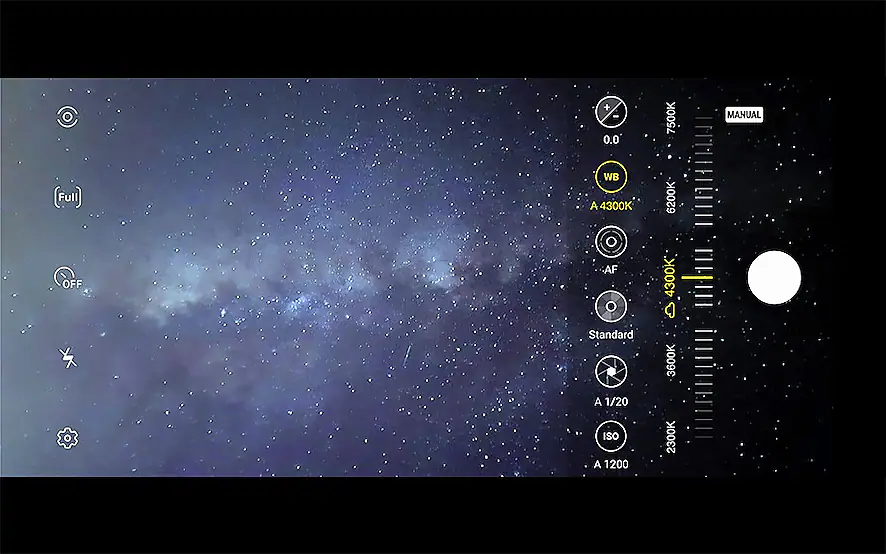
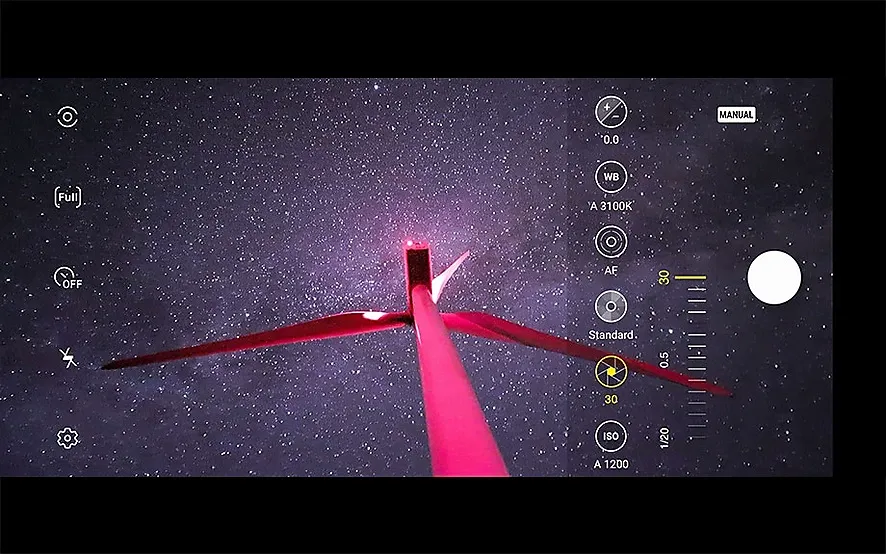
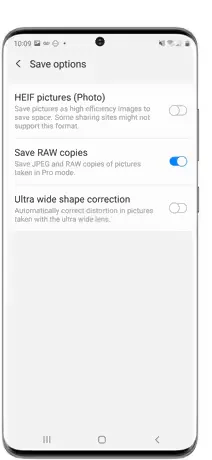
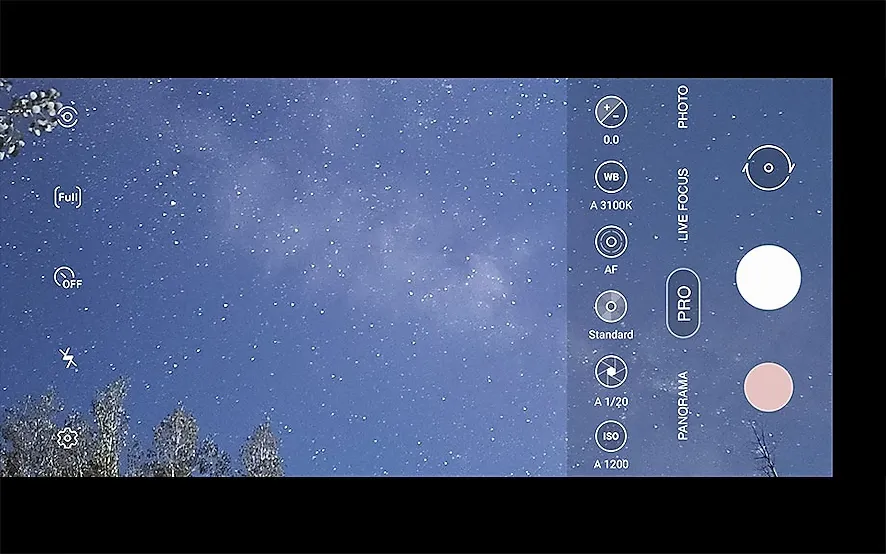
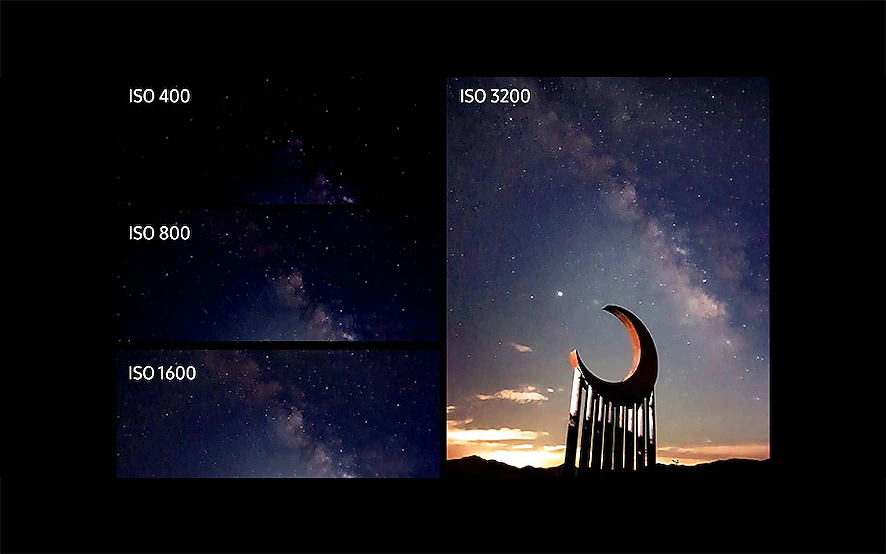
ویرایش و اشتراکگذاری: نمایش شاهکار شما
پس از ثبت عکسهای خارقالعاده، نوبت به ویرایش و اشتراکگذاری آنها میرسد. با استفاده از قابلیتهای ویرایش RAW، میتوانید جزئیات عکس را به بهترین شکل ممکن نمایان کنید. سپس، نتایج زحمات خود را در شبکههای اجتماعی به اشتراک بگذارید و خلاقیت خود را به نمایش بگذارید.

با پیروی از این نکات، میتوانید عکاسی حرفه ای با موبایل سامسونگ را تجربه کنید و لحظات ناب زندگی خود را با کیفیتی بینظیر ثبت و جاودانه سازید. اگر تجربهی جالبی در مسابقه عکاسی با موبایل سامسونگ داشتید یا نکتهی خاصی را کشف کردید، حتماً آن را با ما در میان بگذارید!
عکاسی از لباس با موبایل + نکات و ترفندهای کاربردی رو هم از دست ندید نکات و ترفند های جذابی براتون داره.
آیا برای عکاسی حرفهای به دوربین گرانقیمت نیاز دارم؟
خیر. نسلهای جدید گلکسی با حالتهای پیشرفته، هوش مصنوعی (Photo Assist/Generative Edit)، Nightography و ویرایشگر داخلی، خروجیهای بسیار باکیفیت میدهند—کافیست اصول نور، ترکیببندی و کمی ویرایش را رعایت کنید.
برای شروع عکاسی با گوشی سامسونگ، کدام تنظیمات دوربین را پیشنهاد میکنید؟
نسبت تصویر: ۴:۳ (بالاترین رزولوشن)
HDR: روشن
خطوط شبکه (Gridlines): روشن برای رعایت قانون یکسوم
تثبیتگر (OIS/EIS): روشن (اگر موجود است)
حفظ جزئیات: در نور مناسب از Pro/Expert RAW هم استفاده کنید.
خطوط شبکه را چطور فعال کنم؟
دوربین → تنظیمات (⚙️) → Gridlines را روشن کنید. سپس سوژه را روی نقاط تقاطع قرار دهید تا ترکیببندی متعادلتری داشته باشید.
حالتهای مهم عکاسی در گوشیهای سامسونگ کداماند و هرکدام چه کاربردی دارند؟
Photo/Portrait: عمومی و پرتره با بوکه طبیعی
Pro / Pro Video: کنترل دستی سرعت شاتر، ISO، تراز سفیدی و فوکوس
Night/Nightography: نور کم و شب
Single Take: خروجیهای متنوع از یک صحنه
Food/Macro/High-Res (بسته به مدل): رنگهای جذاب، فاصله نزدیک، وضوح بالا
Flex Mode چه کمکی به عکاسی میکند؟
روی گوشیهای تاشو (Fold/Flip)، با نیمهتا کردن دستگاه، گوشی نقش سهپایه را بازی میکند: برای سلفی بدون لرزش، نوردهی طولانی شب و تایملپس عالی است.
چگونه از تار شدن عکسها جلوگیری کنم؟
گوشی را ثابت نگه دارید (سهپایه/تکیهگاه/Flex Mode)
لنز را با میکروفایبر تمیز کنید
در نور کم ISO را بیجهت بالا نبرید؛ سرعت شاتر را منطقی تنظیم کنید
فاصله فوکوس مناسب را رعایت کنید (مثلاً برای تلهفوتو فاصله بیشتری بایستید)
تایمر ۲–۳ ثانیه یا دکمه شاتر روی هدفون/S Pen را استفاده کنید
اگر عکس تار شد، میتوانم بعداً آن را اصلاح کنم؟
تا حدی. در Gallery → Edit با «شارپنس»، «کنتراست» و «Remove reflections/Photo Assist» میتوانید بهبود دهید؛ اما معجزه نمیشود. پیشگیری (ثبات/نور بهتر) بهترین راه است.
«فیلترهای من (My Filters)» چیست و چگونه استفاده کنم؟
با My Filters از روی یک عکس مرجع، فیلتر شخصی میسازید و روی عکسهای بعدی اعمال میکنید:
Camera → Photo → Effects/Filters → My Filters → + → انتخاب عکس مرجع → نامگذاری → Save → شدت اثر را با نوار Intensity تنظیم کنید.
نکته: این قابلیت معمولاً در دستگاههای دارای One UI 2.1+ (معمولاً از S10/Note10 به بعد) در دسترس است.
تفاوت JPEG با RAW در عکاسی با گوشی سامسونگ؟
JPEG/HEIF: آماده انتشار، حجم کم، انعطاف ویرایشی کمتر
RAW (DNG): نیاز به ویرایش، حجم بیشتر، دامنه نوری و جزئیات بالاتر—مناسب نور سخت و شب
RAW را در Pro/Expert RAW فعال کنید.
Expert RAW به چه درد میخورد؟
فایلهای DNG با دامنه پویای گسترده میگیرد، کنترل دستی کامل میدهد و برای نجومی، منظره و ادیت حرفهای (Lightroom/Photoshop) ایدهآل است.
بهترین تنظیمات پایه برای عکاسی شب/ستارهها چیست؟
سهپایه + تایمر یا شاتر ریموت
Pro/Expert RAW
سرعت شاتر: ~۱۰–۳۰ ثانیه (بیشتر = ریسک رد ستاره)
ISO: ۸۰۰–۳۲۰۰ (بسته به نور/نویز)
تراز سفیدی: حدود ۳۵۰۰–۴۵۰۰K
فوکوس: دستی روی بینهایت (∞) و سپس کمی عقبتر، یا فوکوس روی ستاره در زوم
ترجیحاً شبِ ماه نو و آسمان تاریک
نور کافی ندارم؛ Nightography دقیقاً چه میکند؟
با ترکیب چند فریم، کاهش نویز چندمرحلهای و پردازش هوشمند، روشنایی و جزئیات را در نور کم بالا میبرد. برای نتیجه بهتر، گوشی را ثابت نگه دارید.
چطور عکس پاسپورت با گوشی بگیرم؟
پسزمینه روشن و ساده، نگاه روبهدوربین، بدون عینک/کلاه/سایه روی صورت، کادر بدون نفر/شیء اضافه. سپس در Gallery اندازه و نسبت استاندارد را Crop کنید. (قوانین کشور/سازمان را بررسی کنید.)
چطور عکسها را سریع به کامپیوتر منتقل کنم؟
USB-C → کامپیوتر
Quick Share/Link Sharing
Your Phone/Link to Windows (ویندوز)
فضای ابری (Google Photos/OneDrive)
نکته: HEIF/HEIC را در صورت نیاز به سازگاری، به JPEG تبدیل کنید.
بهترین نسبت تصویر و رزولوشن برای شبکههای اجتماعی چیست؟
برای بیشترین جزئیات عکس خام: ۴:۳. بعداً برای پست/استوری (۱:۱، ۴:۵، ۹:۱۶) در ویرایشگر Crop کنید تا کیفیت را حفظ کنید.
چگونه رنگ و کنتراست را طبیعی و جذاب نگه دارم؟
در Edit:
Auto برای شروع سریع
سپس دستی: Exposure/Highlights/Shadows، کنتراست کم تا متوسط، Saturation ملایم
از Color Splash/Brush برای تاکید خلاقانه، و از Style برای جلوههای هنری استفاده کنید—زیادهروی نکنید.
هوش مصنوعی Galaxy AI دقیقاً چه کمکهایی میکند؟
Edit suggestions / Generative Edit: حذف اشیای ناخواسته، پر کردن پسزمینه، صافکردن بازتابها
Remaster: بهبود نویز/شارپنس
دسترسپذیری بسته به مدل/منطقه/نسخه نرمافزار متغیر است.
با نور پشتسر (Backlight) چه کنم؟
به سمت نور بچرخید یا در تنظیمات EV را مثبت کنید، HDR را روشن بگذارید و در صورت امکان از Spot Metering روی چهره استفاده کنید. رفلکتور ساده (کاغذ سفید) هم کمک میکند.
برای عکاسی غذا/محصول چه ترفندهایی جواب میدهد؟
نور نرم جانبی (کنار پنجره)، پسزمینه تمیز، تراز سفیدی صحیح، سهپایه، زاویه ۴۵ درجه یا بالاسر (Flat Lay)، و ادیت ملایم با Clarity/Structure.
منوی دوربین من با آموزشها کمی متفاوت است؛ چرا؟
بهخاطر تفاوت نسخههای One UI، مدل دستگاه و منطقه. نام برخی گزینهها یا جای آنها ممکن است کمی تغییر کند؛ اما منطق و مسیر کلی یکسان است.
